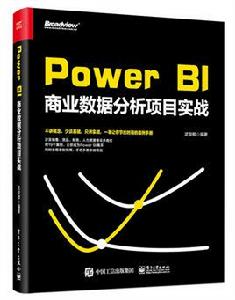書籍信息
作譯者:武俊敏
出版時間:2019-03千 字 數:403版次:01-01頁 數:336
開本:16開裝幀:I S B N :9787121360848
換版:
紙質書定價:¥79.8
內容簡介
本書從Power BI的基礎功能講起,逐步深入到Power BI進階實戰,以業務案例為導向,以Power BI桌面版操作為基礎進行講解,深入講述Power BI在各個業務部門的套用。 本書包括7篇共21章內容,分業務場景進行講解。第1篇用1章內容講述Power BI基礎操作,方便讀者快速入門;第2篇用4章內容講述如何用Power BI爬取天氣、電影、銷售、股票等數據;第3篇用4章內容講述銷售部門如何用Power BI分解銷售目標,分析業績達成、會員RFM和業績構成;第4篇用5章內容講述產品相關套用,包括存貨分析、帕累托分析、關聯分析、暢銷款分析和數據化陳列;第5篇用2章內容講述在財務方面的套用,包括盈虧平衡分析和上市公司利潤表分析;第6篇用3章內容講述人力資源套用,包括人員結構及離職率分析、新員工分析和考勤分析;第7篇用2章內容講述簡化報告的技巧。
圖書目錄
第1篇 Power BI基礎
第1章 Power BI基礎操作 2
1.1 Power BI的主要組件及功能 2
1.1.1 Power Query簡介 2
1.1.2 Power Pivot簡介 3
1.1.3 Power BI Desktop簡介 3
1.1.4 各組件套用場景 4
1.2 一個入門案例——搭建動態銷售報告 4
1.2.1 數據源結構 5
1.2.2 導入銷售數據 6
1.2.3 合併銷售數據 8
1.2.4 篩選行去除重複表頭 10
1.2.5 將第一行用作標題 11
1.2.6 向下填充補充空白內容 11
1.2.7 重複列 12
1.2.8 按字元數和分隔設定拆分列 13
1.2.9 重命名列 14
1.2.10 添加年、月等形式的日期列 15
1.2.11 導入店鋪資料及銷售目標數據 16
1.2.12 合併銷售明細與銷售目標 17
1.2.13 禁用“啟用載入” 20
1.2.14 建立關係 21
1.2.15 新建列 22
1.2.16 新建度量值 23
1.2.17 製作可視化報告:切片器 26
1.2.18 製作可視化報告:卡片圖 28
1.2.19 製作可視化報告:條形圖與柱形圖 29
1.2.20 製作可視化報告:環形圖 31
1.2.21 製作可視化報告:散點圖 32
1.2.22 製作可視化報告:表 33
1.2.23 製作可視化報告:編輯互動 34
1.2.24 製作可視化報告:典型自定義圖表介紹 36
1.3 總結 37
1.4 延伸閱讀:DAX函式索引 38
第2篇 爬蟲案例
第2章 抓取歷史天氣數據 42
2.1 分析URL結構 43
2.1.1 確定城市列表 43
2.1.2 確定單月URL 44
2.2 構建爬蟲主體 44
2.2.1 建立城市列表 45
2.2.2 建立日期列表 46
2.2.3 城市、日期參數引入URL 50
2.3 製作可視化報告 54
2.3.1 隱藏不需要的欄位 54
2.3.2 製作城市和月份切片器 55
2.3.3 設定最高氣溫走勢兩年對比 55
2.3.4 設定當月氣溫走勢 56
2.3.5 設定氣溫明細矩陣 57
2.4 總結 58
2.5 延伸閱讀:常用的日期型M函式 58
2.5.1 動態提取當前日期 59
2.5.2 計算上月月底 59
第3章 抓取豆瓣電影數據 62
3.1 分析網頁結構 62
3.1.1 分析URL規律 63
3.1.2 分析頁面內容 64
3.2 創建爬蟲主體 64
3.2.1 構建爬蟲函式 64
3.2.2 構建頁碼列表 68
3.2.3 頁碼列表引入函式 70
3.3 製作可視化報告 72
3.3.1 區分排名和評分區間 72
3.3.2 按列排序 74
3.3.3 製作排名區間和評分區間切片器 76
3.3.4 建立明細表 76
3.4 總結 77
第4章 抓取球鞋銷售數據 78
4.1 分析網頁結構 79
4.1.1 分析URL規律 79
4.1.2 分析JSON數據內容 80
4.2 創建爬蟲主體 82
4.2.1 構建爬蟲函式 82
4.2.2 構建頁碼列表 85
4.2.3 頁碼列表引入函式 86
4.3 製作可視化報告 87
4.3.1 建立度量值 87
4.3.2 製作品牌Logo式切片器 88
4.3.3 建立關係 89
4.3.4 製作品牌環形圖 90
4.3.5 製作類別折線和簇狀柱形圖 90
4.3.6 建立單品Top10表格 91
4.3.7 款式占比瀑布圖 92
4.4 總結 93
第5章 抓取歷年股票數據 94
5.1 分析網頁結構 95
5.1.1 尋找真實URL 95
5.1.2 分析URL結構 97
5.2 數據導入及處理 97
5.2.1 數據導入 97
5.2.2 數據處理 99
5.3 通過參數獲取多公司任意時間段數據 100
5.3.1 新建參數 101
5.3.2 將參數引入URL 102
5.3.3 創建函式 103
5.3.4 新建需要查詢的公司列表 104
5.3.5 日期格式變更 105
5.4.6 調用函式 106
5.3.7 日期分組 107
5.4 製作可視化報告 110
5.5 總結 112
第3篇 銷售案例
第6章 銷售目標分解 116
6.1 制定銷售係數表 117
6.1.1 匯總銷售數據 117
6.1.2 構建銷售係數 119
6.1.3 新建銷售係數表 121
6.2 分解銷售目標 121
6.2.1 構建完整日期列表 121
6.2.2 建立關係 122
6.2.3 引入銷售係數和當月銷售總目標 123
6.2.4 計算當月每天銷售占比 124
6.2.5 計算每天的銷售目標 124
6.3 總結 125
6.4 延伸閱讀:時間進度動態甘特圖 126
第7章 業績達成分析 128
7.1 創建日期表 129
7.1.1 使用Excel檔案創建日期表 129
7.1.2 使用DAX函式創建日期表 130
7.1.3 使用M函式創建日期表 132
7.2 計算同比、環比、累計銷售 133
7.2.1 計算同比 134
7.2.2 計算環比 135
7.2.3 計算累計銷售額 136
7.3 製作可視化報告 137
7.3.1 設定業績完成率圖表 138
7.3.2 設定同比_YTD圖表 141
7.3.3 製作業績走勢圖 142
7.3.4 按色階設定同比背景色 143
7.3.5 按度量值設定環比和同比_YTD背景色 144
7.4 總結 145
7.5 延伸閱讀:在PPT中展示Power BI動態圖表 145
7.5.1 Power BI Tiles外掛程式安裝 146
7.5.2 Power BI Tiles外掛程式使用 146
7.5.3 Power BI Tiles細節調整 147
第8章 會員RFM分析 150
8.1 DAX函式構建RFM模型 151
8.1.1 確定RFM值 151
8.1.2 確定會員類型 152
8.2 製作可視化報告 155
8.2.1 設定會員占比圖表 155
8.2.2 設定會員數量圖表 155
8.2.3 設定會員業績貢獻度圖表 156
8.2.4 設定會員消費明細圖表 157
8.3 總結 158
第9章 業績杜邦分析法 159
9.1 建立各指標度量值 161
9.1.1 創建存放度量值的空表 161
9.1.2 建立關係 162
9.1.3 新建各指標度量值 163
9.2 新建變數參數 164
9.2.1 新建參數 164
9.2.2 設定其他假設度量值 166
9.2.3 卡片圖展示相關度量值 166
9.3 總結 167
第4篇 貨品案例
第10章 存貨分析 170
10.1 存貨庫存概況 170
10.1.1 建立度量值與輔助列 171
10.1.2 製作可視化報告:年份、季節切片器 173
10.1.3 製作可視化報告:庫存數量、庫存金額、款式數量、零星款式數量卡片圖 175
10.1.4 製作可視化報告:年份、季節、性別環形圖 176
10.1.5 製作可視化報告:產品類別折線和簇狀柱形圖 177
10.1.6 製作可視化報告:貨齡區間瀑布圖 177
10.2 存貨銷售概況 179
10.2.1 建立度量值與輔助列 179
10.2.2 製作可視化報告 181
10.3 存貨倉位 183
10.3.1 查詢條件及貨品明細設定 183
10.3.2 倉庫平面圖設定 185
10.4 總結 188
10.5 延伸閱讀:圖表展現的不一定是真相 188
10.5.1 謎之坐標 188
10.5.2 辛普森悖論 189
第11章 帕累托分析 191
11.1 帕累托圖 192
11.1.1 建立累計銷售額和銷售占比度量值 192
11.1.2 製作帕累托圖 193
11.2 前20%銷售占比矩陣 195
11.2.1 建立前20%累計銷售額和銷售占比度量值 195
11.2.2 製作前20%銷售占比矩陣圖 196
11.3 總結 196
11.4 延伸閱讀:ALL、ALLSELETCED的區別 197
第12章 關聯分析 200
12.1 模型搭建 201
12.1.1 複製產品信息 201
12.1.2 匯總銷售明細 202
12.1.3 銷售單編號引入產品信息查詢 202
12.1.4 合併產品信息與關聯產品信息 204
12.1.5 剔除本身貨號 205
12.1.6 去除“關聯產品信息”載入 206
12.1.7 計算銷售筆數、共同銷售筆數、所占比例 206
12.1.8 建立關係 207
12.2 製作可視化報告 207
12.2.1 製作明細表和卡片圖 208
12.2.1 製作矩陣圖 208
12.3 總結 209
第13章 暢銷款分析 211
13.1 暢銷款的業務邏輯 211
13.1.1 售罄率高並不代表暢銷 211
13.1.2 銷售數量高也不代表暢銷 212
13.1.3 結合時間因素判斷商品是否暢銷 212
13.2 構建暢銷品分析模型 213
13.2.1 計算達到50%售罄時的銷售天數 213
13.2.2 計算達到50%售罄時的銷量 215
13.2.3 統計暢銷款 215
13.3 總結 218
13.4 延伸閱讀:DAX書寫規範工具 219
第14章 數據化陳列 220
14.1 陳列面積規劃 220
14.1.1 設定權重參數 221
14.1.2 建立基礎度量值 222
14.1.3 計算建議陳列占比 223
14.1.4 製作建議陳列面積樹狀圖 224
14.1.5 製作陳列占比矩陣 225
14.2 單品陳列規劃 226
14.2.1 單款排名分組 227
14.2.2 製作金靴銀靴切片器 229
14.2.3 製作星級展示表格 231
14.3 總結 234
第5篇 財務案例
第15章 盈虧平衡分析 236
15.1 新建變數參數 237
15.2 建立邏輯關係 239
15.2.1 新建度量值存放空表 239
15.2.2 計算成本 239
15.2.3 計算淨利潤及淨利潤率 240
15.2.4 計算盈虧平衡銷售額 240
15.3 總結 241
第16章 上市公司利潤表分析 242
16.1 建立利潤明細表 243
16.1.1 數據導入及整理 243
16.1.2 製作金額單位切片器及明細矩陣 247
16.2 利潤表分析 249
16.2.1 設定基礎度量值 251
16.2.2 設定率值相關度量值 251
16.2.3 設定卡片圖 251
16.2.4 設定柱形圖和折線圖 252
16.2.5 計算同比 252
16.3 總結 254
16.4 延伸閱讀:VAR+ RETURN簡化DAX書寫 255
第6篇 人力資源案例
第17章 人員結構及離職率分析 258
17.1 人員結構分析 258
17.1.1 搭建人員結構模型 259
17.1.2 製作人員結構可視化報告 262
17.2 離職率分析 263
17.2.1 計算離職率 264
17.2.2 製作離職率可視化報告 264
17.3 總結 265
第18章 新員工分析 267
18.1 新員工概況分析 268
18.1.1 搭建新員工概況模型 268
18.1.2 製作新員工概況可視化報告 272
18.2 新員工個人儀錶盤 273
18.2.1 設定員工工號切片器 273
18.2.2 設定培訓信息提示 274
18.2.3 設定考試成績雷達圖 274
18.2.4 設定顯示人員範圍 275
18.3 總結 276
第19章 考勤分析 277
19.1 全勤分析 277
19.1.1 對考勤日期分類 278
19.1.2 計算每天每個員工的上班小時數 279
19.1.3 判斷考勤狀態 279
19.1.4 新增工作日數量和當月總天數度量值 280
19.1.5 考勤匯總 281
19.1.6 建立關係 281
19.1.7 計算每位員工的應出勤天數 282
19.1.8 計算正確的曠工天數 282
19.1.9 計算全勤人數、請假人數、曠工人數、遲到早退人數、全勤率 283
19.1.10 製作全勤分析可視化報告 284
19.2 工作時長分析 285
19.3 總結 286
第7篇 簡化報告的技巧
第20章 一頁報告體現更多內容(上篇) 288
20.1 圖表下鑽 288
20.1.1 下鑽的使用方式 289
20.1.2 矩陣的下鑽 292
20.2 按鈕與書籤 294
20.2.1 局部切換按鈕與書籤 295
20.2.2 整體切換按鈕與書籤 298
20.3 工具懸浮提示 300
20.4 頁面鑽取 301
20.5 智慧型問答 306
20.5.1 智慧型問答的形式 306
20.5.2 智慧型問答操作技巧 308
20.6 延伸閱讀:Power BI快速見解 311
第21章 一頁報告體現更多內容(下篇) 314
21.1 Power Query方案 314
21.2 動態度量值方案 317